闪电PDF编辑器怎么添加水印
了解闪电PDF编辑器是一种用于处理PDF文件的强大工具,在编辑PDF文档时,有时可能需要添加水印,以保护知识产权并确保文件内容不被轻易盗取,如果需要使用闪电PDF编辑器添加水印,可以按照以下步骤操作:
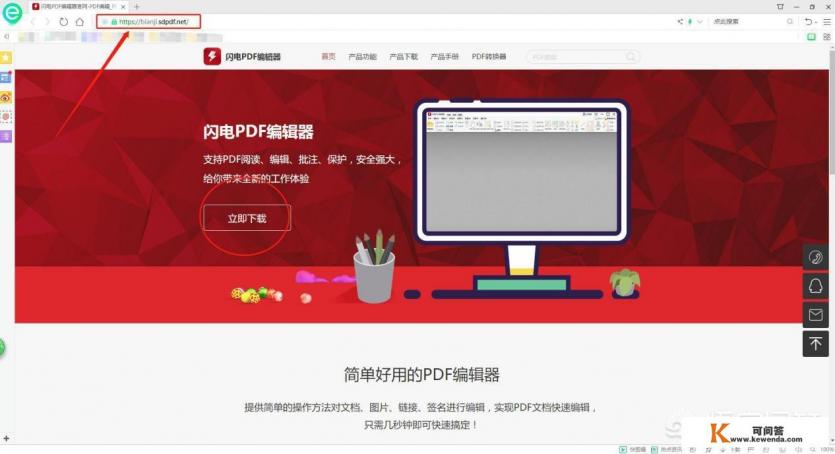
操作步骤:
第一步:安装并打开闪电PDF编辑器,如果还未安装,可以在网上搜索“闪电PDF编辑器”进行下载并安装。
第二步:打开软件,选择“打开”-“浏览”打开需要编辑的PDF文档。
第三步:在软件工具栏中找到“页面组织”-“水印”-“添加”。
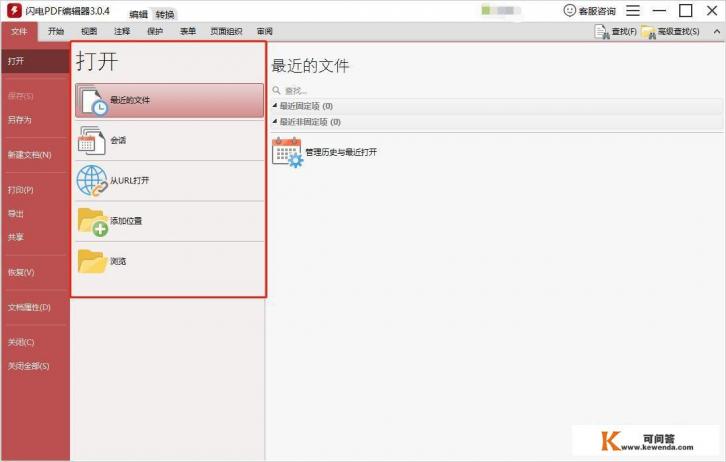
第四步:在跳转出来的页面中设置水印内容、来源、外观、布局等参数,用户可以在这里输入水印的具体内容,选择水印的样式和位置,还可以调整水印的透明度、角度、尺寸等。
第五步:确认无误后点击右下方的“确定”,保存对PDF文档的修改。
修改后的语句可以这样表达:
在闪电PDF编辑器中,用户可以通过简单的操作步骤来为PDF文档添加水印,安装并打开软件后,选择合适的工具栏选项进行添加水印,具体步骤包括打开文档、找到水印设置选项、设置水印内容和参数等,确认无误后保存修改即可完成水印的添加。
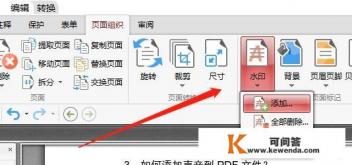
就是闪电PDF编辑器添加水印的具体操作步骤,希望能帮到您。
0
